
演示机型:华为nova5 Pro
系统版本:HarmonyOS2.0.0
华为nova5pro怎么录屏,具体操作如下:
方法一:
同时按住音量上键和开关键 。
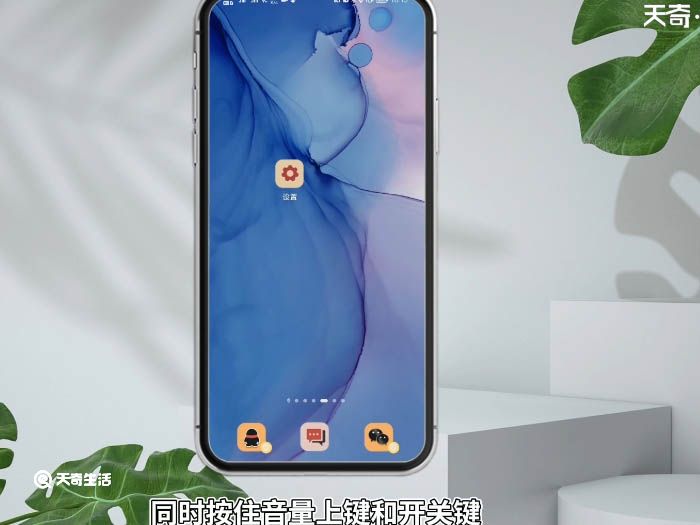
就可以启动录屏 。

方法二:
1.首先打开设置 。
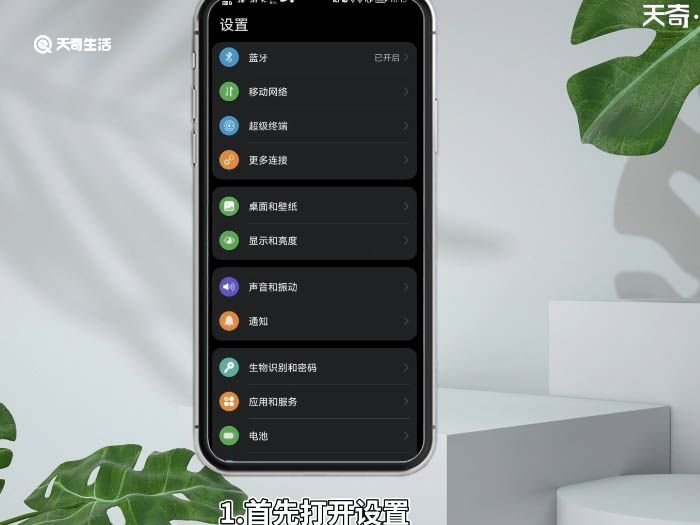
2.下滑找到并点击辅助功能 。
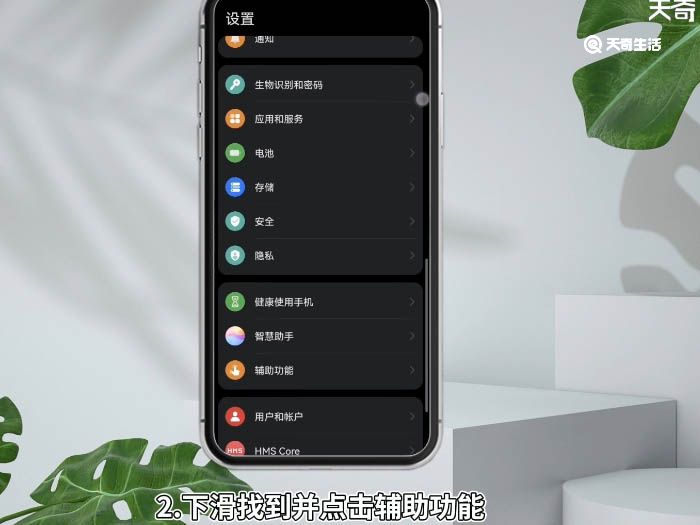
3.选择界面的快捷启动及手势 。
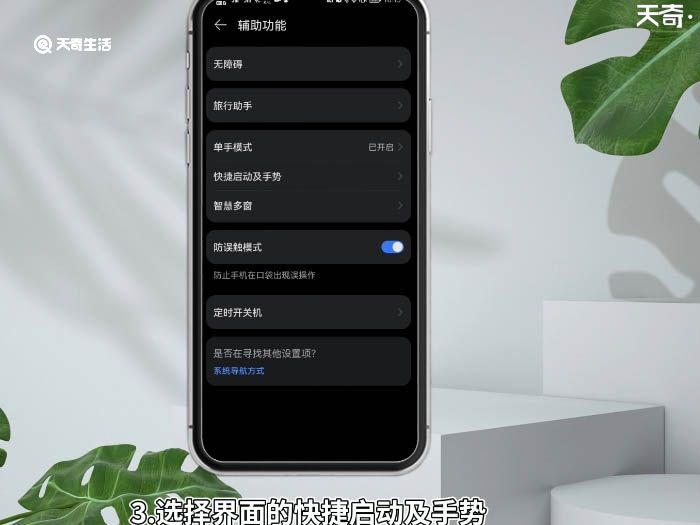
4.点击录屏 。
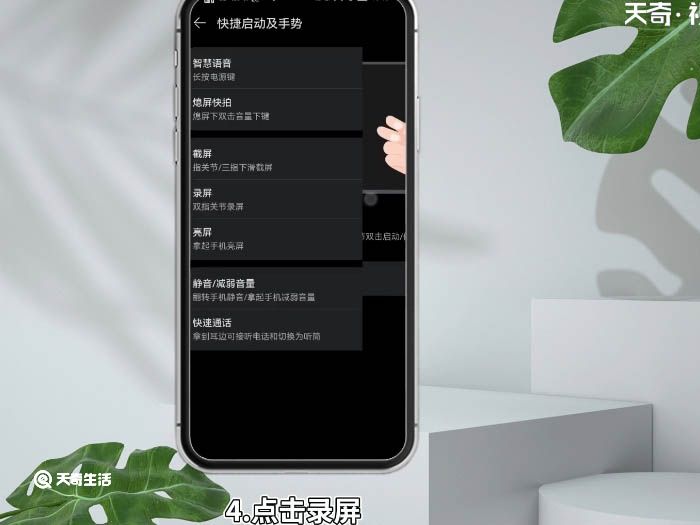
5.打开录屏右侧的圆点,双指关节双击就可以启动录屏了 。
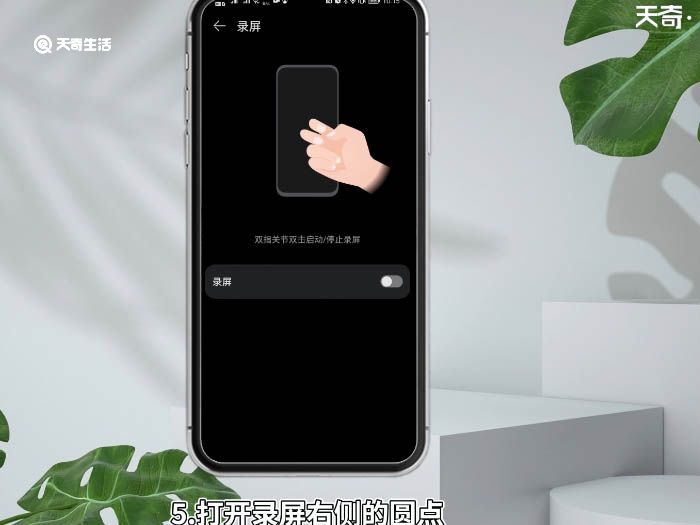
方法三:
1.下拉打开控制中心 。
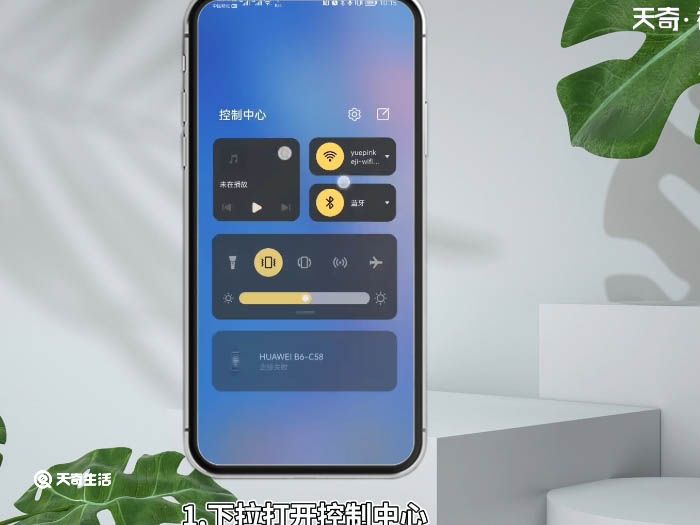
2.点击屏幕录制开始录屏 。
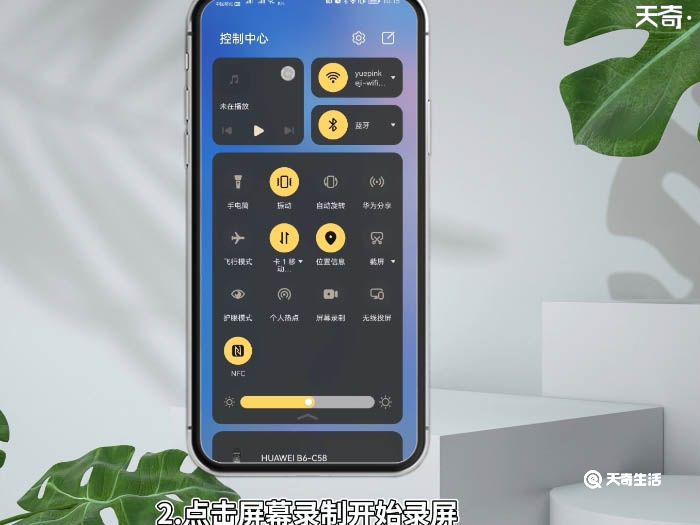
录制完成的视频会自动保存在图库中 。
总结:
1.同时按住音量上键和开关键 。
2.在设置里面点击辅助功能,选择快捷启动及手势,点击录屏,打开录屏右侧的圆点,双指关节双击屏幕即可 。
【华为nova5pro怎么录屏 华为nova5pro录屏怎么录】3.下拉打开控制中心,点击屏幕录制,录制完成的视频会自动保存在图库中 。
推荐阅读
- 手机进水了怎么处理比较好 手机进水了值得修吗
- iphone添加nfc门禁卡 iphone怎么添加nfc门禁卡
- 腾讯体育怎么取消续费 腾讯体育怎么取消续费
- wps页面设置在哪 wps页面设置怎么找
- 青椒炒猪舌头怎么做好吃 青椒炒猪舌头的做法
- 江米条的做法 江米条怎么做
- 粉皮炖鸡块的做法 粉皮炖鸡块怎么做
- 彩椒炒鱿鱼做法,彩椒炒鱿鱼怎么做
- 鸡胗炖土豆的做法 鸡胗炖土豆怎么做好吃
- 沙虫丝瓜汤的做法 沙虫丝瓜汤怎么做













